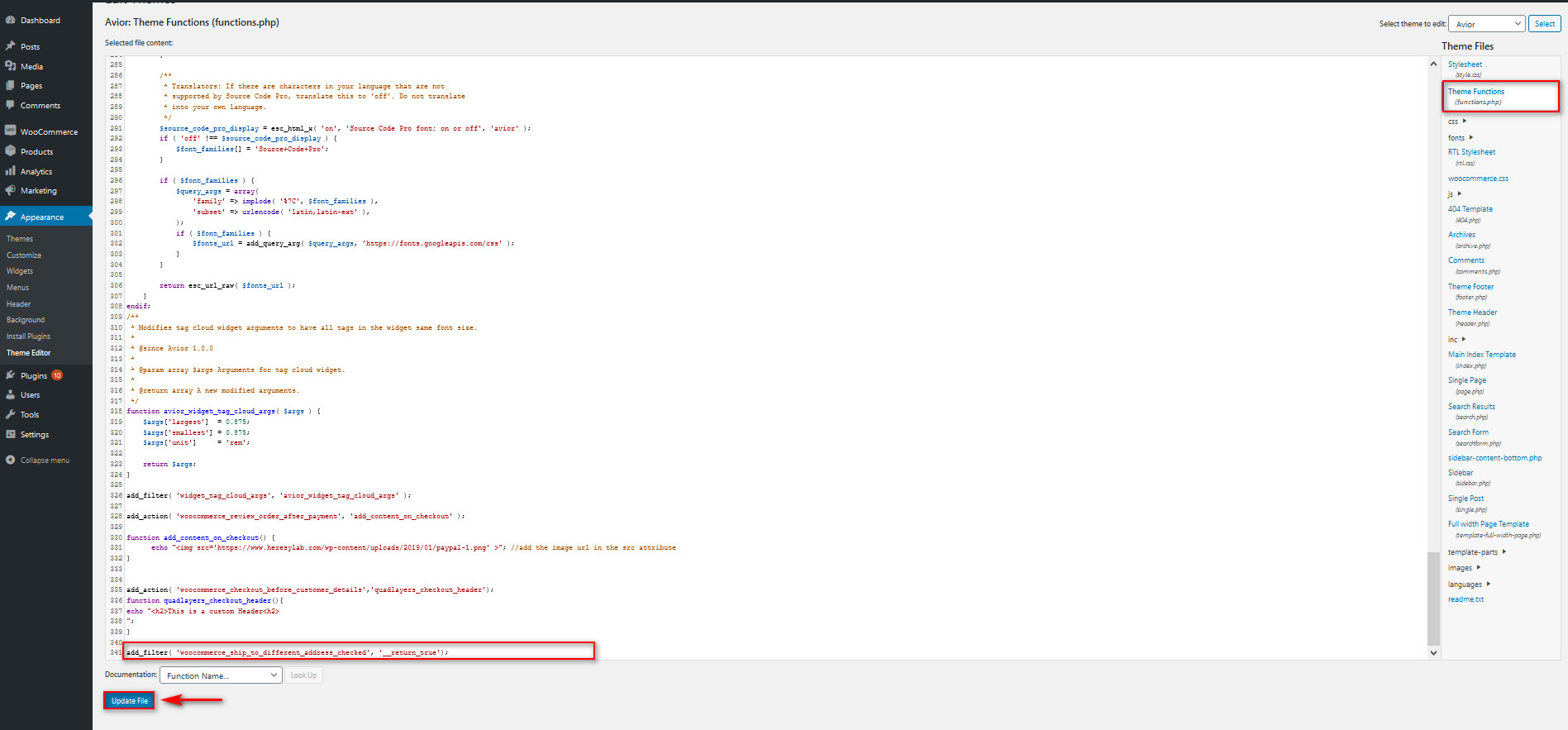WooCommerce에서 배송 주소를 활성화하는 방법
게시 됨: 2020-12-12WooCommerce 매장 의 경우 결제의 청구 및 배송 섹션을 설정하는 것은 고객의 쇼핑 경험을 개선하는 열쇠 중 하나입니다. 그렇기 때문에 이 가이드에서는 결제를 최적화하고 전환을 개선하는 데 도움이 되도록 WooCommerce에서 배송 주소를 활성화하는 방법을 보여 드리겠습니다.
WooCommerce에서 배송 주소를 활성화하는 이유는 무엇입니까?
먼저 배송 주소를 활성화해야 하는 이유를 더 잘 이해하겠습니다. 기본적으로 WooCommerce 결제 섹션에는 배송 주소를 사용할 수 있는 옵션이 제공되지 않습니다. 귀하의 청구서 수신 주소와 배송 주소가 동일함을 의미합니다. 그러나 구매자는 다양한 이유로 다른 청구서 수신 주소와 배송 주소를 사용할 수 있습니다. 예를 들어, 제품을 근무하는 사무실로 보내려면 청구서 수신 주소와 배송 주소가 달라집니다.
상상할 수 있듯이 이것은 매우 자주 발생하므로 고객에게 이 옵션을 제공하는 것이 중요합니다. 이렇게 하면 전환율을 높이는 데 도움이 될 수 있는 쇼핑 경험을 개선할 수 있습니다. 일부는 결제 페이지에 필드가 더 적은 것이 더 낫다고 말할 수 있지만 배송 주소를 지정하는 추가 옵션은 실제로 쇼핑객에게 더 좋습니다. 에스
o 완전히 다른 배송 주소 또는 선택적 배송 주소 필드를 제공하는 옵션을 추가하면 가능한 모든 상황을 처리할 수 있습니다.
WooCommerce에서 배송 주소를 활성화하는 방법
WooCommerce에서 배송 주소 필드를 활성화하는 두 가지 주요 방법이 있습니다.
- Checkout Manager 플러그인 사용
- WooCommerce 설정에서
두 가지 대안을 자세히 살펴보겠습니다.
1. Checkout Manager 플러그인 사용
Checkout Manager는 최고의 체크아웃 플러그인 중 하나이며 체크아웃 페이지를 최적화할 수 있는 다양한 방법을 제공합니다. 이것은 프리미엄 플러그인이며 80,000개 이상의 활성 설치가 있습니다. 여기에서 다운로드할 수 있는 무료 버전과 19 USD부터 시작하는 3개의 프리미엄 플랜이 있습니다. 이 데모에서는 무료 버전을 사용합니다.
이제 Checkout Manager를 사용하여 배송 주소 필드를 활성화하는 방법을 살펴보겠습니다. 먼저 플러그인 설치부터 시작하겠습니다.
WordPress 관리자 대시보드 를 열고 사이드바에서 플러그인 > 새로 추가 로 이동합니다.
그런 다음 우측 상단의 검색창을 이용하여 Checking Manager for WooCommerce 를 검색하세요. 그런 다음 플러그인 카드에서 설치 버튼을 클릭하고 버튼이 활성화로 변경되면 다시 눌러 설치를 완료합니다.
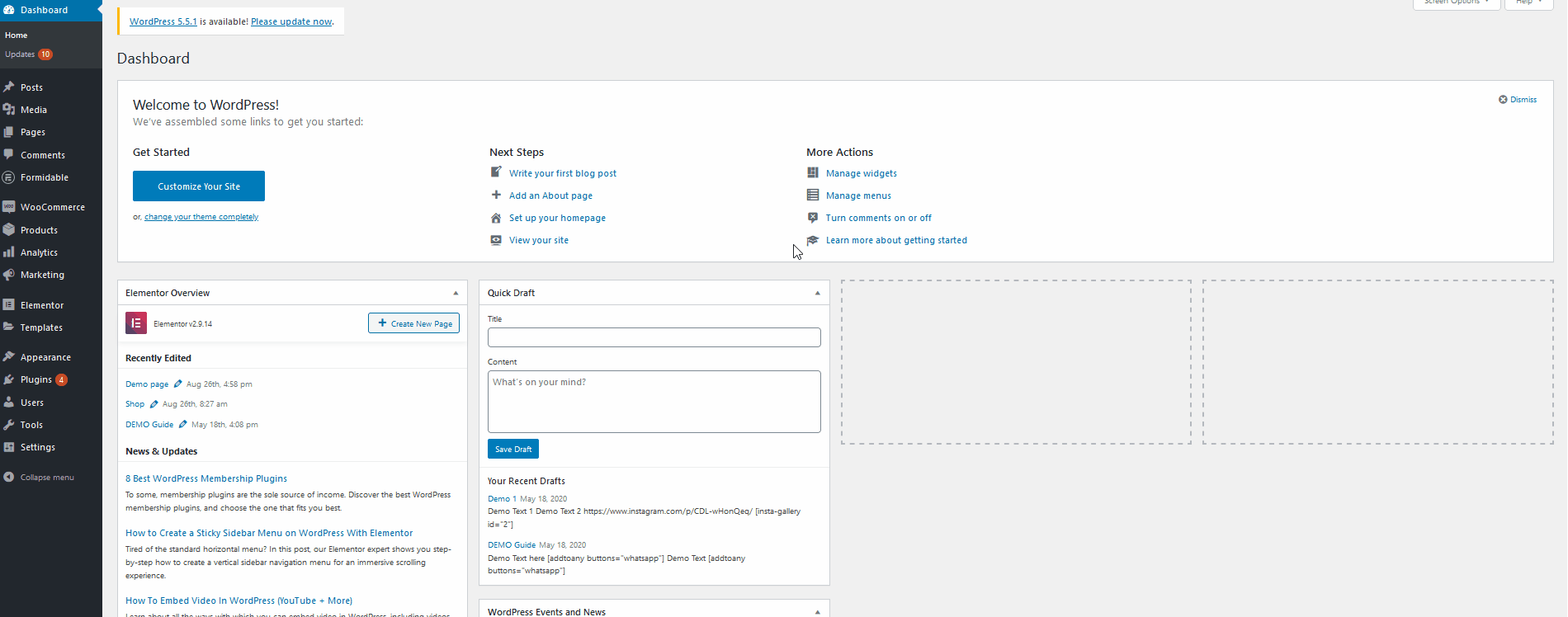 플러그인이 설정 되었으므로 WooCommerce 결제 페이지 를 사용자 정의하고 배송 주소를 활성화하겠습니다. WP 관리자 사이드바 에서 WooCommerce > 체크아웃 으로 이동하여 플러그인의 옵션 메뉴를 엽니다.
플러그인이 설정 되었으므로 WooCommerce 결제 페이지 를 사용자 정의하고 배송 주소를 활성화하겠습니다. WP 관리자 사이드바 에서 WooCommerce > 체크아웃 으로 이동하여 플러그인의 옵션 메뉴를 엽니다.
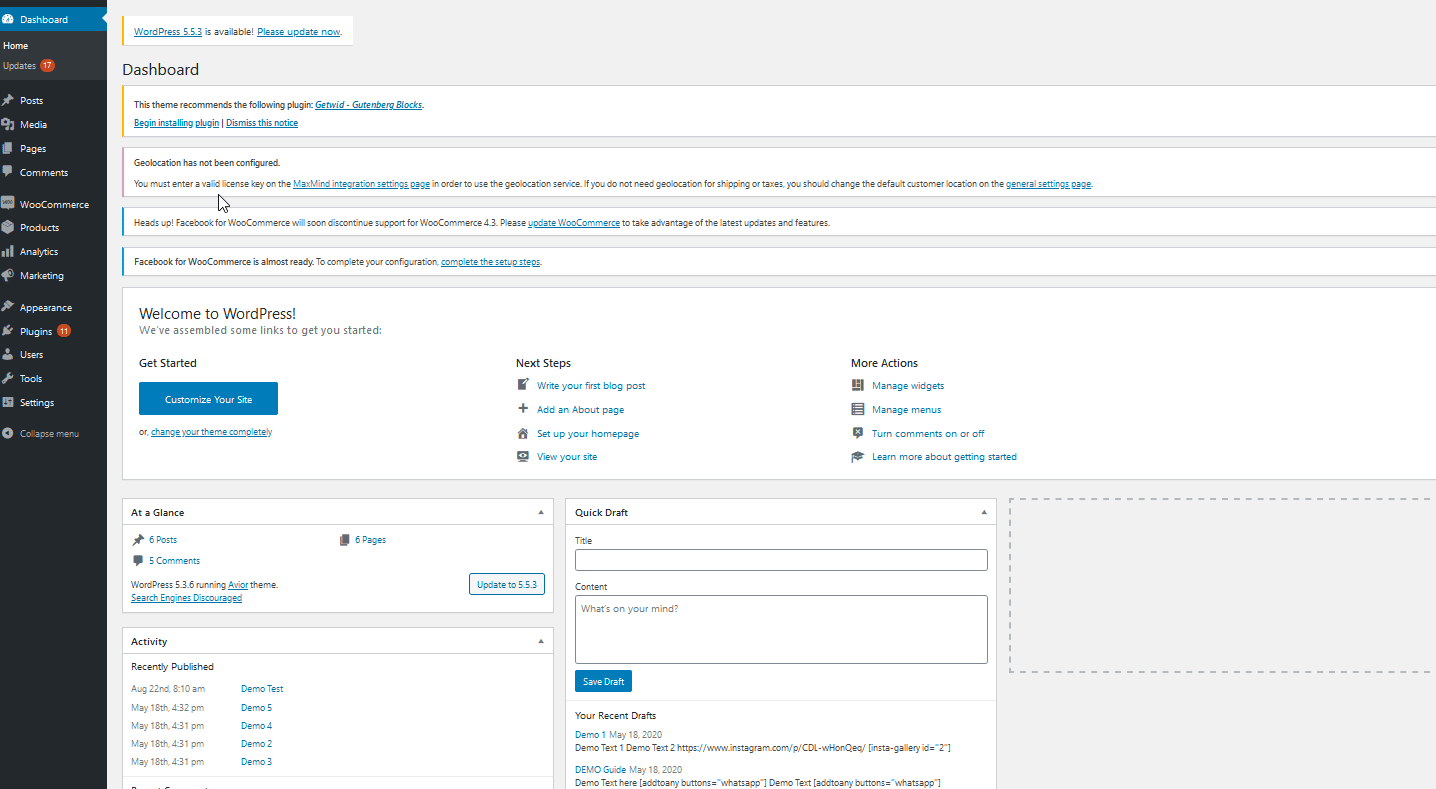 그런 다음 Force Shipping Address 옵션을 사용하고 Yes 로 전환합니다. 이제 WooCommerce 결제 페이지에서 배송 주소를 활성화해야 합니다. 고객은 결제 시 별도의 배송 주소를 추가하기만 하면 됩니다.
그런 다음 Force Shipping Address 옵션을 사용하고 Yes 로 전환합니다. 이제 WooCommerce 결제 페이지에서 배송 주소를 활성화해야 합니다. 고객은 결제 시 별도의 배송 주소를 추가하기만 하면 됩니다.
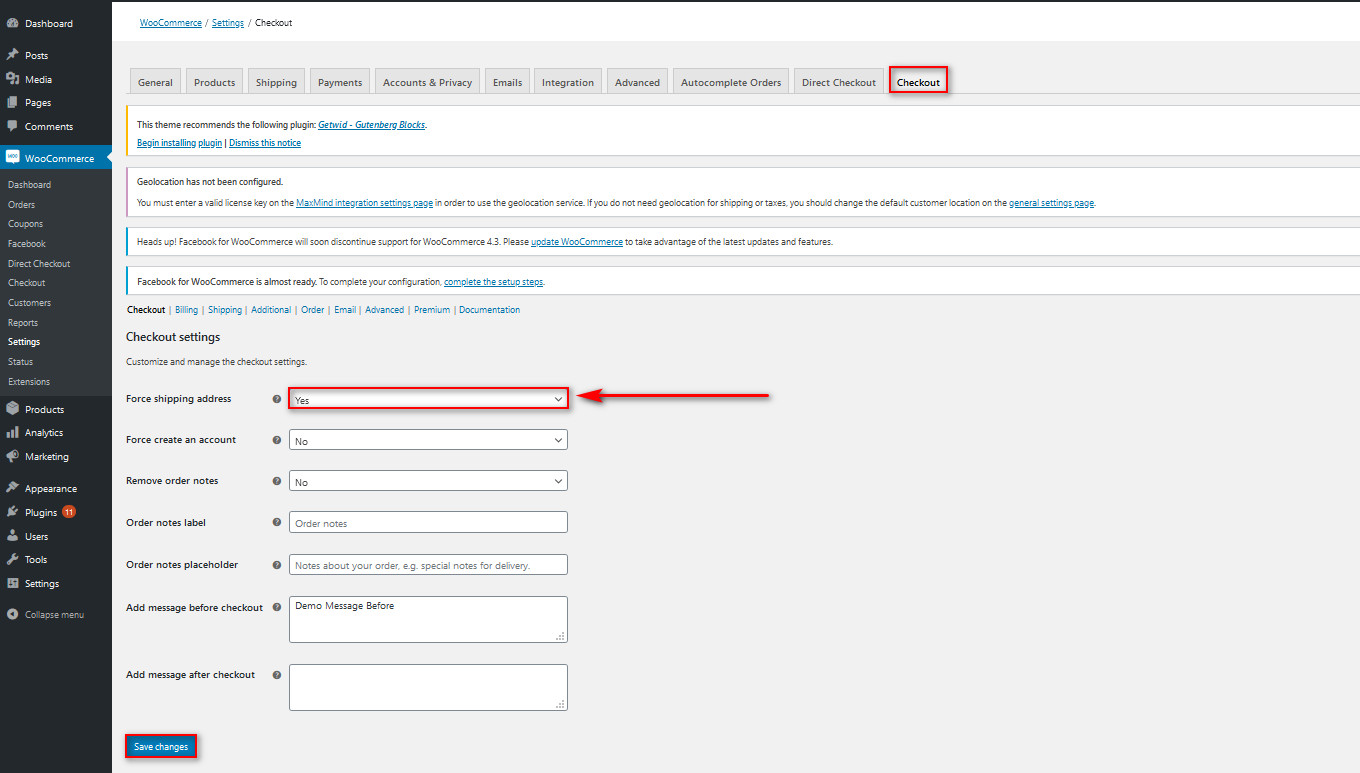 이 방법을 사용하면 몇 단계로 결제 양식에서 배송 주소를 활성화할 수 있습니다. 플러그인을 사용해야 하지만 Checkout Manager에는 무료 버전이 있으며 체크아웃 페이지를 사용자 정의할 수 있는 수많은 추가 기능이 제공됩니다.
이 방법을 사용하면 몇 단계로 결제 양식에서 배송 주소를 활성화할 수 있습니다. 플러그인을 사용해야 하지만 Checkout Manager에는 무료 버전이 있으며 체크아웃 페이지를 사용자 정의할 수 있는 수많은 추가 기능이 제공됩니다.
체크아웃 관리자 – 추가 정보
Checkout Manager가 제공하는 가장 강력한 기능 중 하나는 조건부 필드를 추가하는 기능입니다. 조건부 논리를 추가하여 다른 필드의 값을 기반으로 필드를 표시하거나 숨길 수 있습니다. 조건부 필드를 사용하는 방법과 이를 사용하여 수행할 수 있는 작업에 대해 자세히 알아보려면 이 가이드를 확인하세요.
또한 이 게시물에서 Checkout Manager를 사용하여 결제 페이지를 사용자 정의할 수 있는 모든 방법에 대해 자세히 알아볼 수 있습니다. 플러그인을 사용하지 않으려면 계속 읽고 WooCommerce 설정에서 배송 주소를 활성화하는 방법을 배우십시오.
2. WC 설정에서 WooCommerce 배송 주소 활성화
결제 시 배송 주소를 표시하는 두 번째 옵션은 WooCommerce 내장 옵션 을 사용하는 것입니다. 프로세스가 첫 번째 프로세스보다 약간 더 길지만 추가 플러그인 없이도 결제 페이지를 더 많이 제어할 수 있습니다.
이 방법으로 시작하려면 대시보드 사이드바에서 WooCommerce > 설정 을 클릭하여 WooCommerce 설정 을 엽니다. 그런 다음 배송 탭으로 이동합니다. 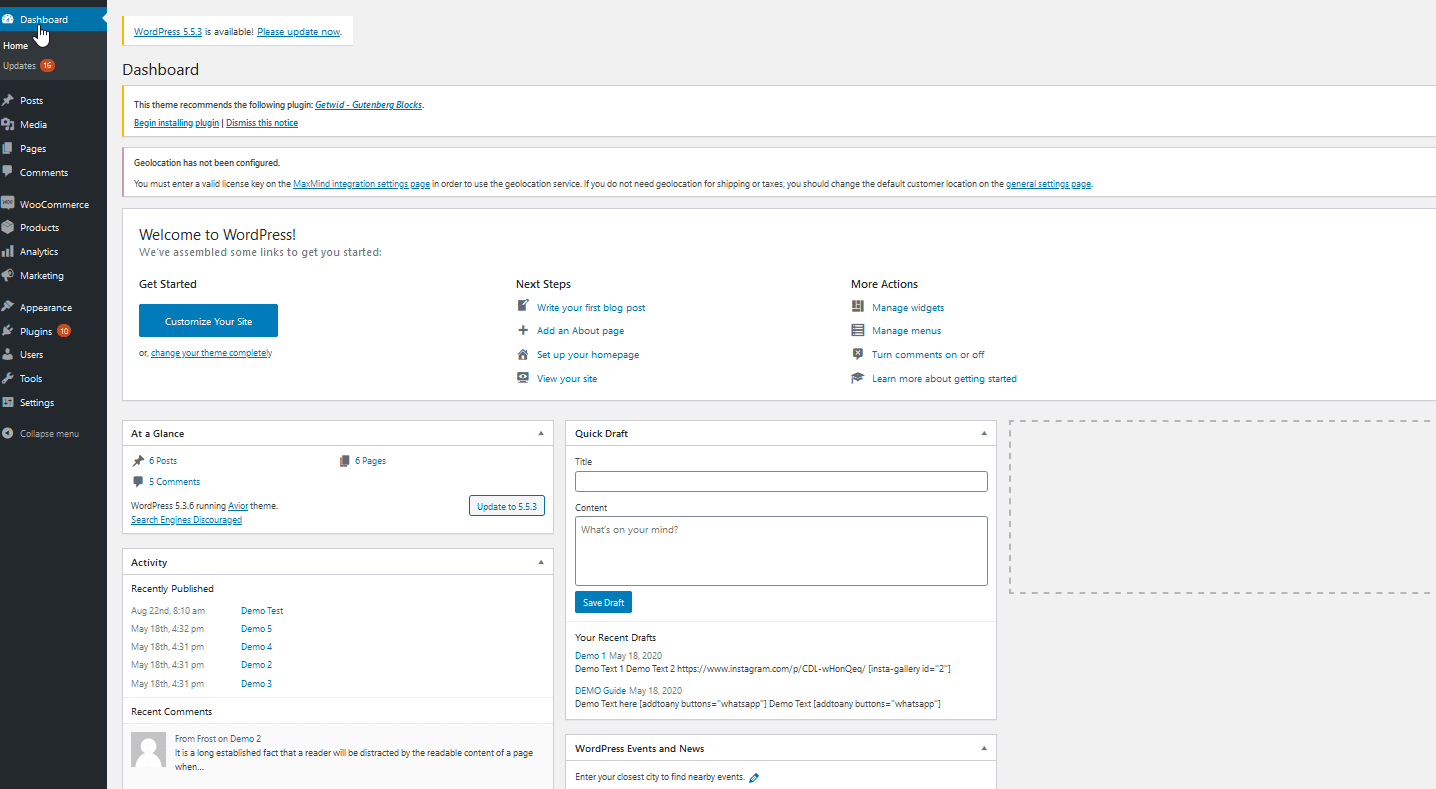 배송 주소를 추가하는 옵션을 활성화하려면 배송 지역 추가 를 클릭합니다.
배송 주소를 추가하는 옵션을 활성화하려면 배송 지역 추가 를 클릭합니다.
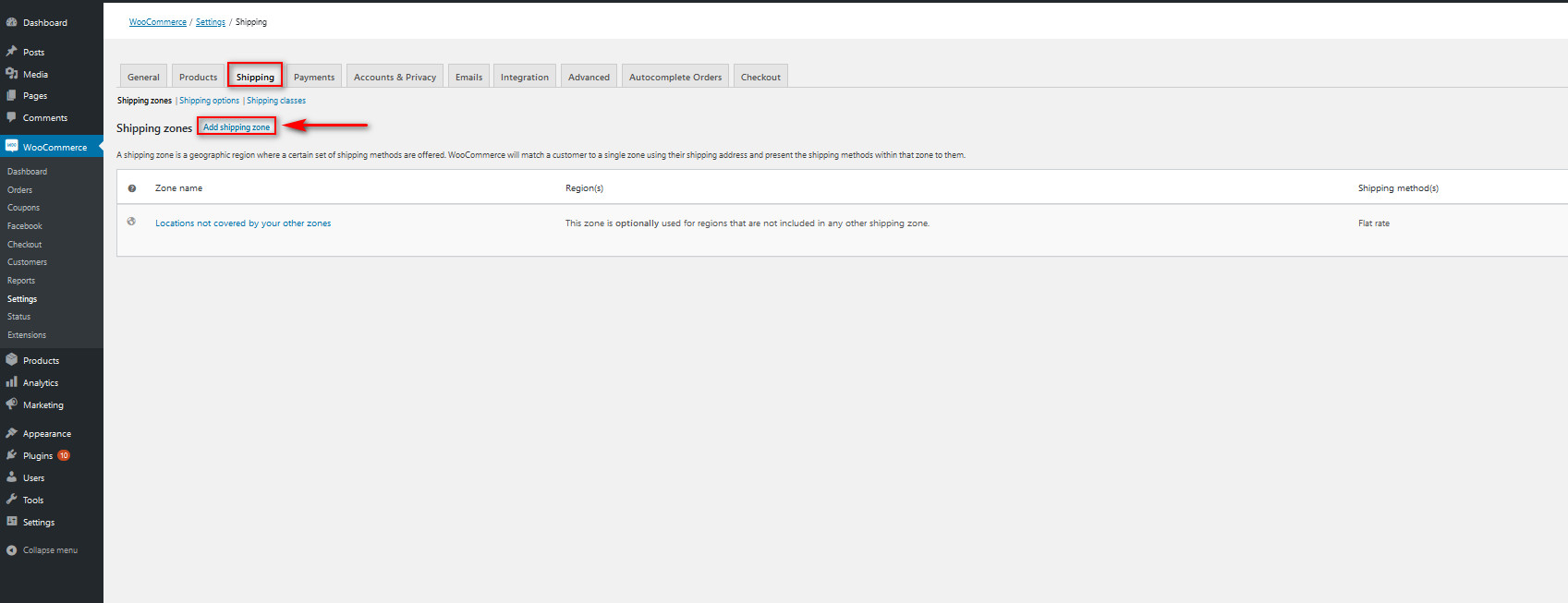
이제 고객의 배송 지역 을 지정할 수 있습니다. 이를 통해 전 세계 여러 지역에 대한 특정 배송 청구서 및 요금을 활성화할 수 있습니다. 지역 이름 필드에 배송 지역 (예: 아시아, 태평양 지역, 미국 및 캐나다)을 입력한 다음 지역 지역 필드에서 이 지역에 속하는 지역을 선택하기만 하면 됩니다.
예를 들어 남아시아 라는 배송 지역 을 추가하고 인도, 필리핀, 파키스탄, 방글라데시와 같은 지역을 추가해 보겠습니다. 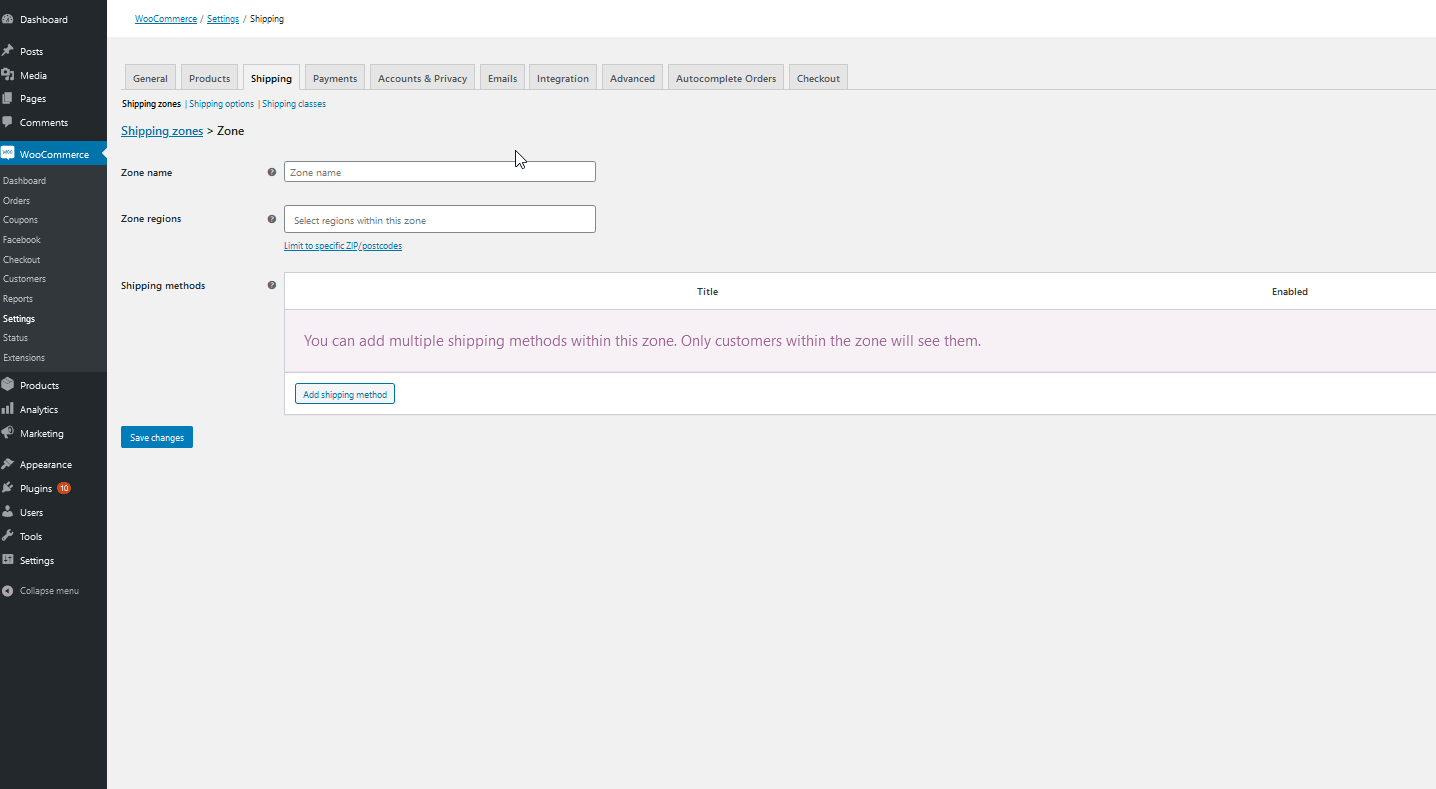 다음으로 배송 방법 추가 버튼을 클릭하고 이 지역의 고객에게 원하는 배송 방법 의 종류를 선택합니다.
다음으로 배송 방법 추가 버튼을 클릭하고 이 지역의 고객에게 원하는 배송 방법 의 종류를 선택합니다.
데모의 경우 전체 남아시아 지역에 대해 고정 요금 을 추가합니다. 필요한 경우 고객을 위해 여러 배송 방법을 추가할 수 있습니다.
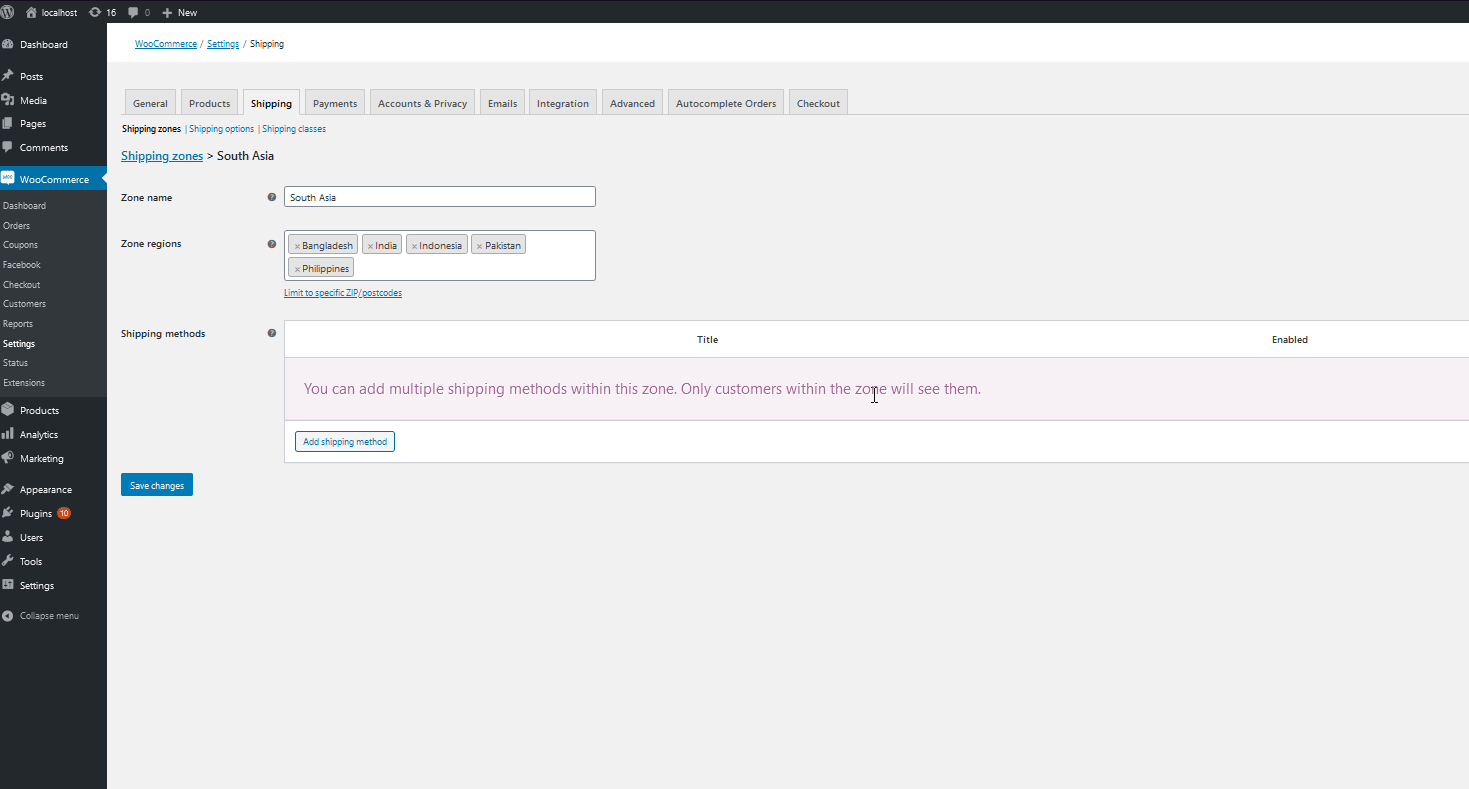 그런 다음 변경 사항 저장 을 클릭하고 배송 탭으로 돌아갑니다.
그런 다음 변경 사항 저장 을 클릭하고 배송 탭으로 돌아갑니다. 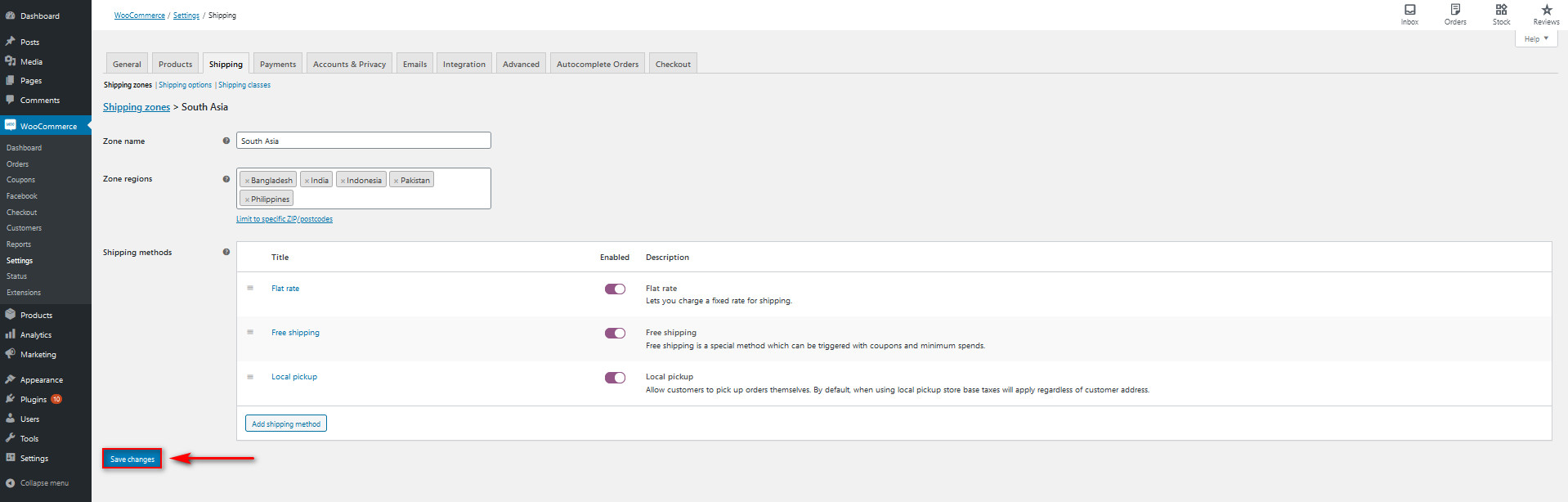
이제 고객이 배송 주소 를 추가할 수 있어야 하며 지정한 배송 지역에 따라 배송 설정이 적용됩니다.
배송 주소를 사용자 정의하는 옵션
이제 좀 더 살펴보겠습니다. 배송 주소를 맞춤설정하는 다양한 옵션을 살펴보겠습니다. 이 모든 사항이 매장에 적용되는 것은 아니지만 최소한 결제를 개선하기 위해 무엇을 할 수 있는지에 대한 아이디어를 제공합니다. 이 섹션에서는 다음을 수행하는 방법을 보여줍니다.
- 기본적으로 배송 주소 필드를 활성화합니다.
- 배송 방법을 숨기고 무료 배송만 표시
- WooCommerce에서 기본 배송 방법 설정
기본적으로 배송 주소 필드 활성화
방금 활성화한 배송 주소 필드 는 선택 사항 이며 고객이 필드를 활성화하려면 다른 주소로 배송 상자를 선택해야 합니다. 그러나 쇼핑객이 배송 주소를 추가하도록 선택할 수 있습니다. 플러그인이 필요하지 않더라도 functions.php 파일에 한 줄의 코드를 추가해야 합니다. 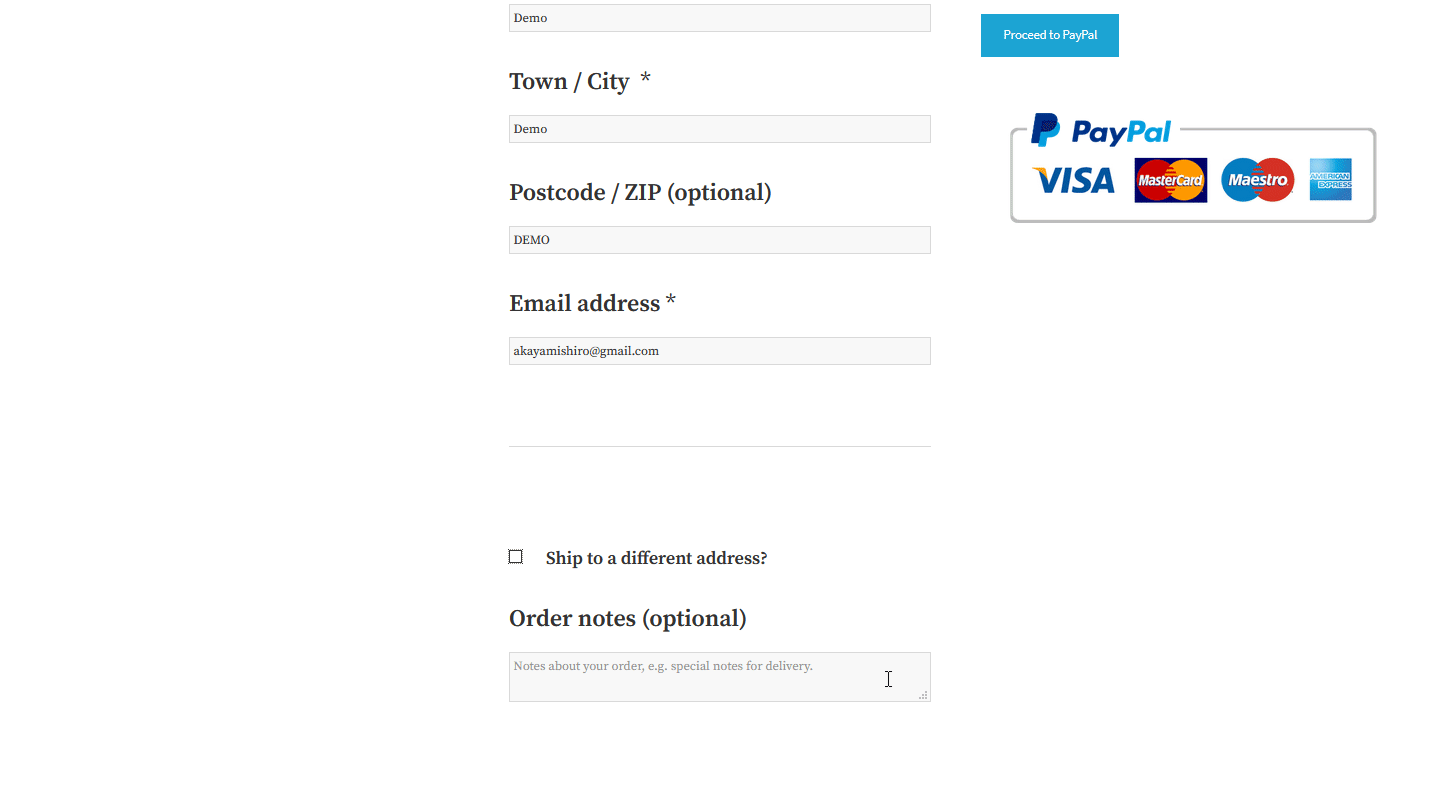 참고 : 계속하기 전에 사이트의 전체 백업을 생성하는 것이 좋습니다. 복잡한 스크립트는 사용하지 않겠지만 워드프레스 코어 파일을 수정하여 죄송합니다. 항상 자식 테마를 변경하십시오. 없는 경우 만들거나 이러한 플러그인을 사용할 수 있습니다.
참고 : 계속하기 전에 사이트의 전체 백업을 생성하는 것이 좋습니다. 복잡한 스크립트는 사용하지 않겠지만 워드프레스 코어 파일을 수정하여 죄송합니다. 항상 자식 테마를 변경하십시오. 없는 경우 만들거나 이러한 플러그인을 사용할 수 있습니다.
그런 다음 WordPress 대시보드에서 모양 > 테마 편집기로 이동합니다. 그런 다음 오른쪽 열에 있는 테마 함수(functions.php) 를 클릭하여 functions.php 파일을 엽니다. 여기에서 마법이 발생합니다. 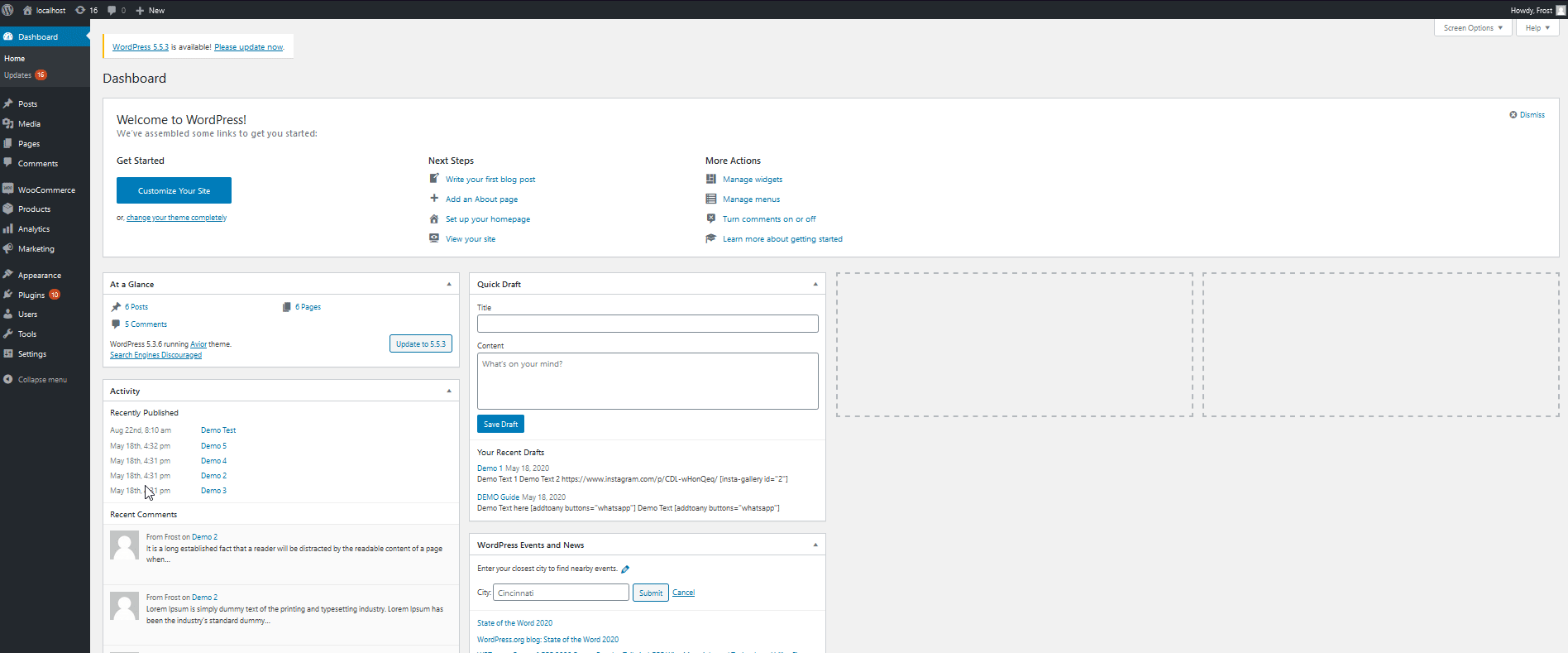 편집기에 다음 코드 줄을 추가하고 아래와 같이 업데이트 파일 을 클릭합니다.
편집기에 다음 코드 줄을 추가하고 아래와 같이 업데이트 파일 을 클릭합니다.

add_filter( 'woocommerce_ship_to_different_address_checked', '__return_true');
그게 다야! 이제 WooCommerce 결제 페이지에서 배송 주소가 기본적으로 활성화됩니다.
배송 방법을 숨기고 무료 배송만 표시하는 방법
여러 배송 방법 을 활성화하면 기본적으로 WooCommerce는 고객에게 모든 배송 옵션을 표시합니다.
그러나 특정 지역에 대해서만 무료 배송 옵션을 활성화할 수 있습니다. 무료 배송이 가능한 경우 특정 지역에 대한 다른 모든 배송 방법을 숨겨서 쇼핑객에게 최상의 구매 경험을 제공할 수 있습니다. 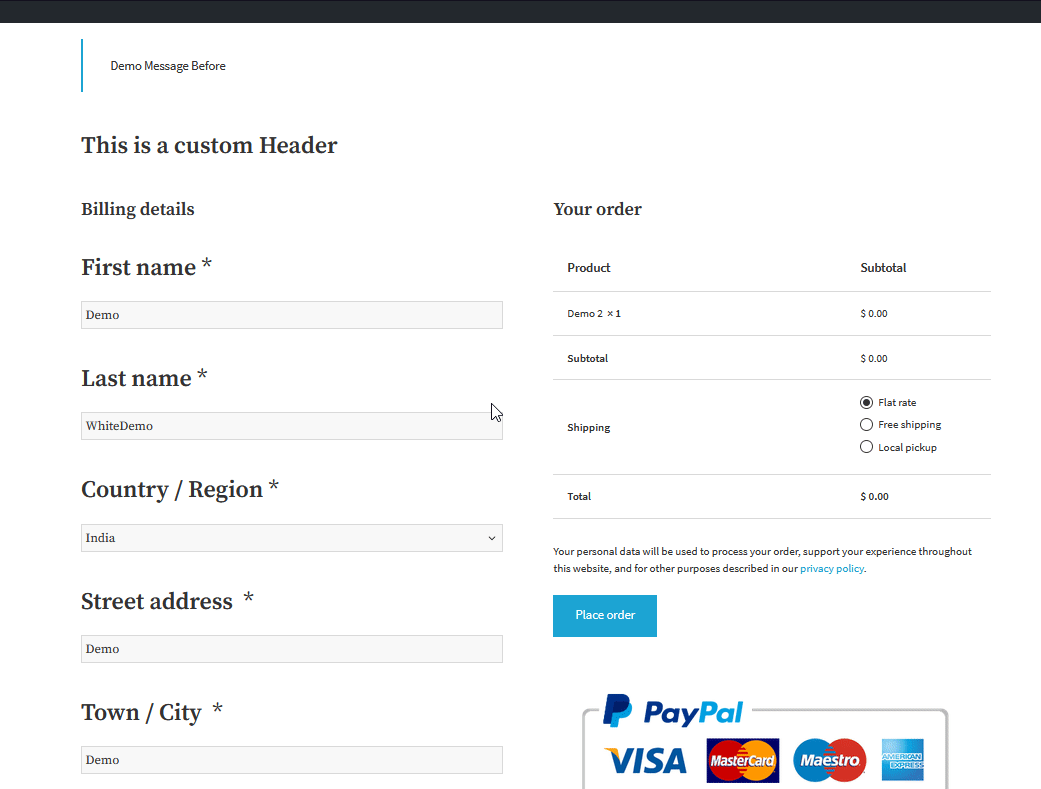 좋은 소식은 functions.php 파일에 간단한 스크립트를 추가하여 그렇게 할 수 있다는 것입니다. WordPress 대시보드에서 모양 > 테마 편집기 로 이동하고 오른쪽 열에서 테마 기능 을 클릭합니다. 그런 다음 끝에 다음 스크립트를 붙여넣습니다.
좋은 소식은 functions.php 파일에 간단한 스크립트를 추가하여 그렇게 할 수 있다는 것입니다. WordPress 대시보드에서 모양 > 테마 편집기 로 이동하고 오른쪽 열에서 테마 기능 을 클릭합니다. 그런 다음 끝에 다음 스크립트를 붙여넣습니다.
기능 my_hide_shipping_when_free_is_available( $rates ) {
$무료 = 배열();
foreach ( $rate_id => $rate 로서의 $rates ) {
if ( '무료 배송' === $rate->method_id ) {
$free[ $rate_id ] = $rate;
부서지다;
}
}
반품 ! 비어있는( $free ) ? $무료 : $요율;
}
add_filter( 'woocommerce_package_rates', 'my_hide_shipping_when_free_is_available', 100 );
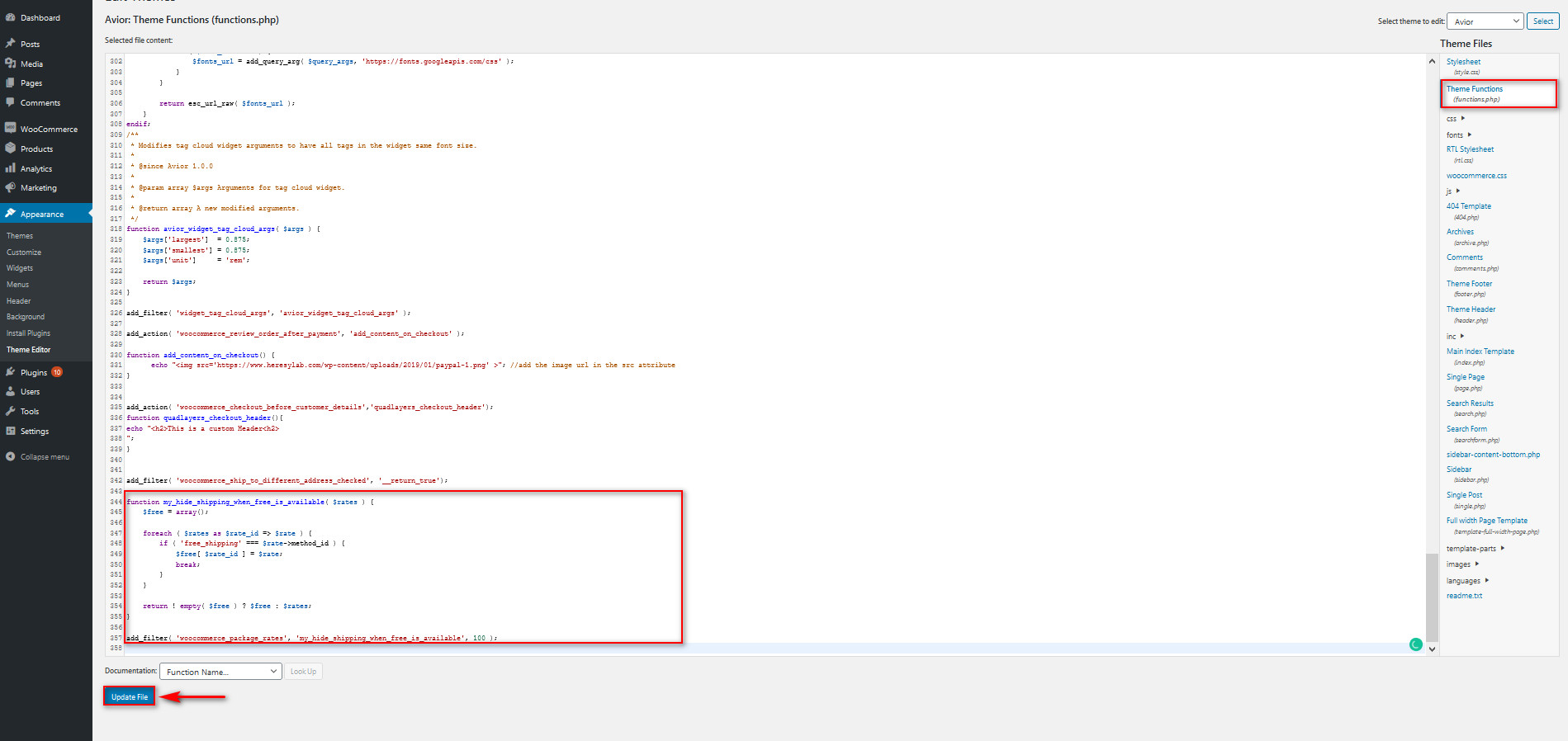
그런 다음 파일 업데이트 를 클릭하면 됩니다. 이제 고객이 무료 배송이 활성화된 지역을 선택할 때마다 다른 모든 배송 방법이 자동으로 숨겨집니다. 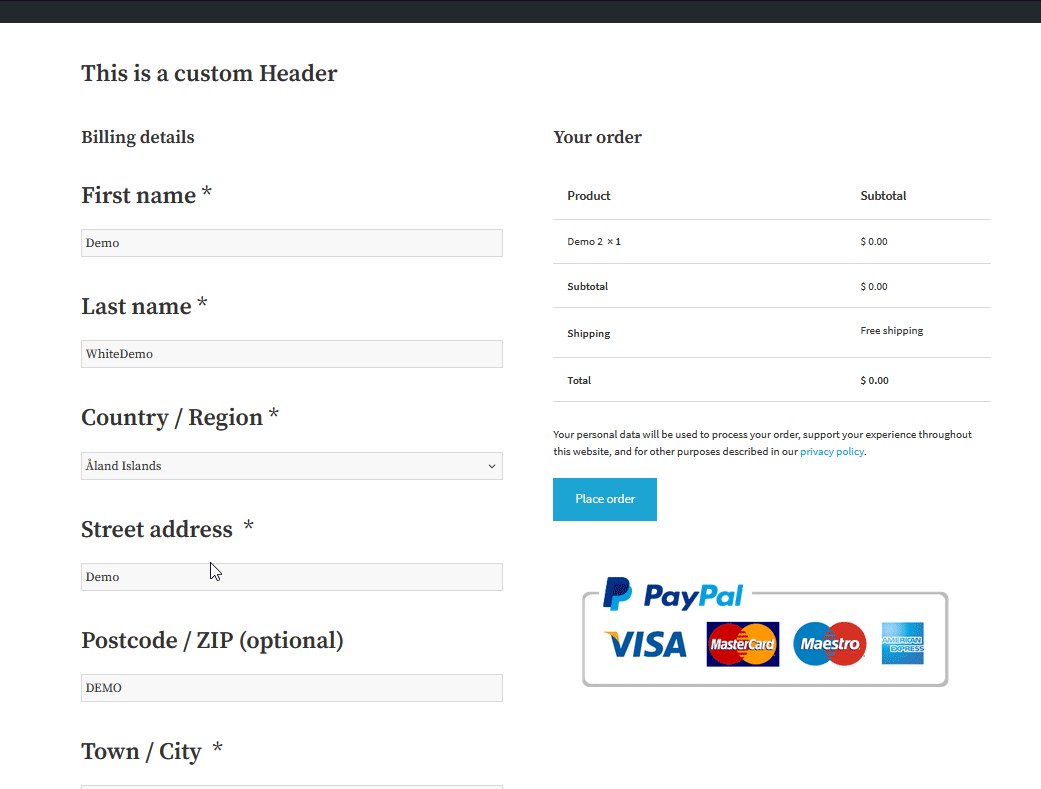
WooCommerce에서 기본 배송 방법을 설정하는 방법
마찬가지로 상점에서 기본 배송 방법을 설정 하도록 선택할 수도 있습니다. 사용 가능한 지역에서 무료 배송을 기본 방법으로 설정하려고 한다고 가정해 보겠습니다. 이렇게 하면 다른 배송 방법을 계속 표시하면서 사용자가 다른 옵션보다 무료 배송을 편리하게 이용할 수 있습니다. 
이것은 매우 간단하며 고객 경험을 크게 향상시키는 데 도움이 될 수 있습니다. 기본적으로 표시되는 배송 방법은 설정의 최상위 배송 방법입니다 .
따라서 특정 배송 방법을 기본 배송 방법으로 설정하려면 WooCommerce > 설정 으로 이동 하여 배송 방법을 다시 주문하십시오 .
예를 들어 선택한 지역에 대한 기본 배송 옵션으로 무료 배송을 설정하려고 한다고 가정해 보겠습니다. 아래와 같이 정렬 아이콘을 사용하여 무료 배송을 상단으로 드래그하기만 하면 됩니다. 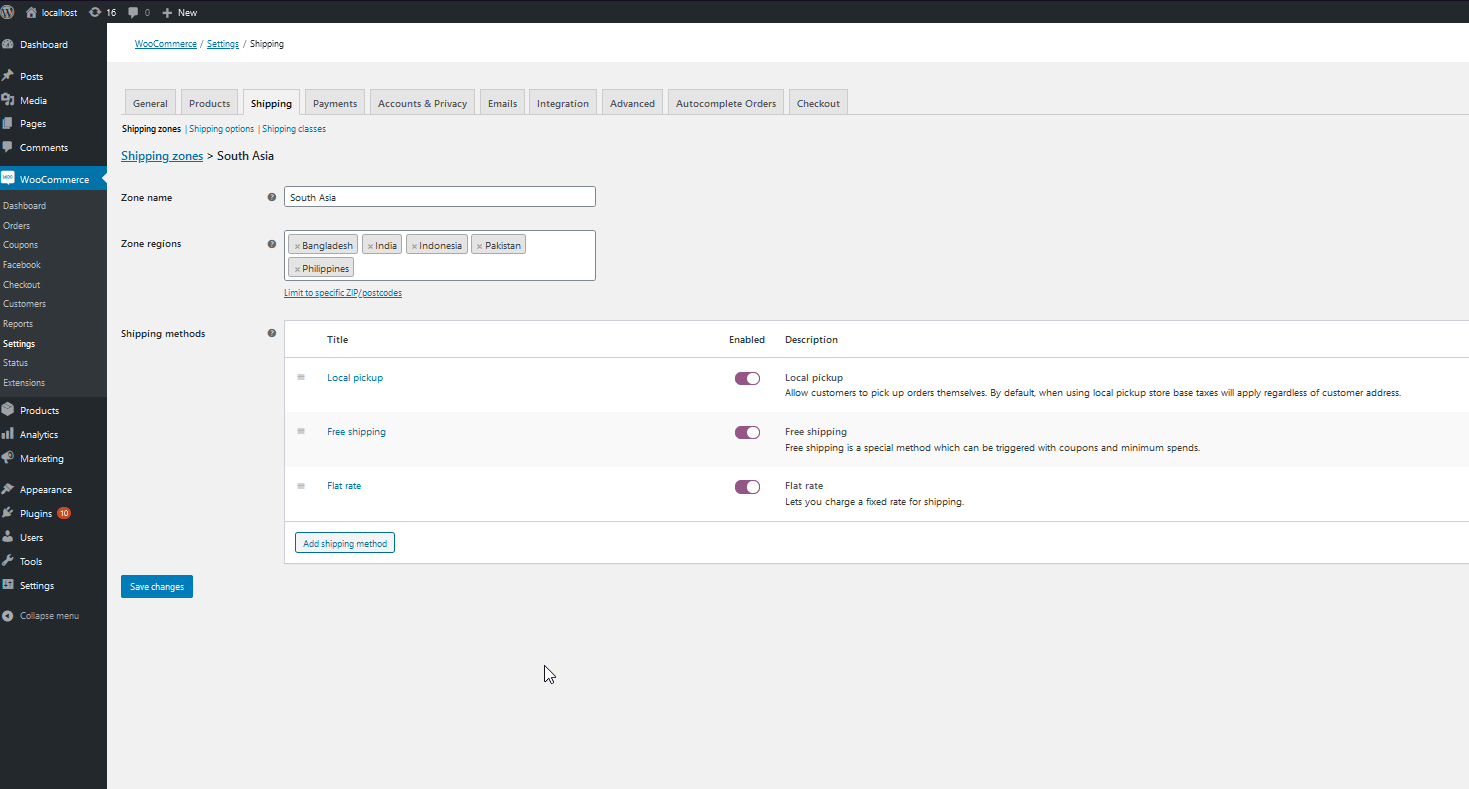 그런 다음 변경 사항 저장을 클릭합니다. 이제 무료 배송이 가능한 지역의 기본 배송 방법이 됩니다. 짧고 달콤하지 않습니까?
그런 다음 변경 사항 저장을 클릭합니다. 이제 무료 배송이 가능한 지역의 기본 배송 방법이 됩니다. 짧고 달콤하지 않습니까?
WooCommerce 배송 주소가 표시되지 않습니까? 그것을 고치는 방법
배송 주소가 WooCommerce 스토어에 표시되지 않는 경우 몇 가지 방법으로 수정할 수 있습니다.
- 배송 방법 및/또는 지역이 설정되지 않음 : 가장 일반적인 문제입니다. 하나 이상의 지역 및 배송 방법 설정이 있어야 합니다. 그렇지 않으면 배송 주소가 표시되지 않습니다. 배송 지역에 대한 배송 방법을 추가하려면 WooCommerce > 설정 > 배송 > 배송 지역 으로 이동합니다. 그곳에서 지역을 선택하고 위와 같이 배송 방법을 추가합니다.
- 고객 청구 주소로 강제 배송 : 이 옵션은 배송 필드를 제거하고 청구 및 배송 모두에 청구 주소를 사용하므로 비활성화해야 합니다.
- 테마/플러그인 충돌 : 배송 방법 및 지역이 올바르게 설정되어 있고 청구서 수신 주소로 강제 배송 옵션이 비활성화되어 있는 경우 테마/플러그인과 충돌이 없는지 확인하세요. 이 문제를 해결하려면 모든 플러그인을 비활성화하고 WooCommerce만 활성화된 상태로 둡니다. 그런 다음 Twenty Twenty 또는 다른 기본 테마로 전환하고 배송 주소가 나타나는지 확인합니다.
- 일부 지역에서는 배송이 허용되지 않습니다 . 구매자가 배송이 허용되지 않는 지역에서 주소를 추가하면 결제 시 배송 주소가 표시되지 않을 수 있습니다.
- 잘못된 주소 : 고객이 잘못된 주소를 입력하는 경우 배송 주소를 사용하지 못할 수 있습니다.
- 가상 및 다운로드 가능한 제품 : 귀하의 제품이 가상 또는 다운로드 가능한 것으로 표시된 경우 " 다른 주소로 배송 "이 결제에 표시되지 않을 수 있으므로 제품이 올바르게 설정되었는지 다시 확인하십시오.
참고 : 이러한 각 솔루션을 시도한 후에는 브라우저 캐시를 지워 사이트의 최신 버전을 로드하고 있는지 확인하는 것이 좋습니다. 이 가이드는 SiteGround를 사용하는 경우 캐시를 빠르게 지우는 데 도움이 될 수 있습니다.
보너스: WooCommerce 우편번호 유효성 검사 제거
최적화되고 깔끔한 체크아웃 페이지를 갖는 것은 전환율을 높이는 열쇠입니다. 이제 WooCommerce에서 배송 주소를 활성화했으므로 고객에게 꼭 필요한 필드만 표시해야 합니다.
제거할 수 있는 필드 중 하나는 우편번호입니다. 기본적으로 우편번호 필드는 필수이며 여기에는 유효성 검사가 포함됩니다. 그러나 이러한 필드가 항상 필요한 것은 아니므로 쇼핑객이 필드를 채우도록 하면 체크아웃 프로세스에 마찰이 추가됩니다. 예를 들어, 아프리카, 중앙 아메리카 및 오세아니아의 많은 국가에는 우편 번호가 없거나 사용하지 않습니다.
또한 사용자가 우편번호 필드에 텍스트를 입력하면 WooCommerce에 오류 메시지가 표시되고 고객은 주문을 완료할 수 없습니다. 그렇기 때문에 꼭 필요한 경우가 아니라면 우편번호 유효성 검사를 비활성화하는 것이 좋습니다.
체크아웃 페이지에서 우편번호 필드를 제거하려면 하위 테마의 functions.php 파일 끝에 다음 스크립트를 붙여넣으세요.
// 우편번호 필드 비활성화
add_filter( 'woocommerce_checkout_fields' , 'QuadLayers_remove_billing_postcode_checkout' );
기능 QuadLayers_remove_billing_postcode_checkout( $fields ) {
unset($fields['billing']['billing_postcode']);
$ 필드 반환;
}우편번호 유효성 검사를 제거하는 것 외에도 선택 사항으로 만들고 결제에서 청구 필드를 제거하고 결제 페이지 필드의 레이블을 편집할 수도 있습니다.
이에 대한 자세한 내용은 WooCommerce에서 우편번호 유효성 검사를 비활성화하는 전체 가이드를 확인하세요.
결론
요약하면 WooCommerce에서 배송 주소를 활성화하고 사용자 지정하면 고객 경험을 개선하는 데 도움이 됩니다. 이렇게 하면 전환율이 향상되고 해당 쇼핑객을 재방문 고객으로 전환할 가능성이 높아집니다.
이 가이드에서는 플러그인과 WooCommerce 대시보드에서 배송 주소를 활성화하는 방법을 보여주었습니다. 두 가지 방법 모두 간단하고 효과적이므로 가장 적합한 방법을 선택하십시오. WooCommerce 설정에서 배송 필드를 활성화하려면 약간의 설정이 필요하지만 매우 쉽고 배송 지역을 제어할 수 있습니다.
반면에 Checkout Manager 플러그인은 무료이며 클릭 한 번으로 배송 주소를 활성화할 수 있습니다. 또한 결제를 개선할 수 있는 많은 훌륭한 기능이 함께 제공됩니다.
또한 제품이 고객에게 도달하는 방법과 비즈니스를 더 잘 관리할 수 있는 방법을 완전히 제어할 수 있도록 각기 다른 배송 지역과 배송 방법을 설정하는 것이 좋습니다.
또한 웹사이트를 보다 쉽게 처리하려면 결제 페이지도 개선해야 합니다 . 어디서부터 시작해야 할지 잘 모르겠다 면 WooCommerce 결제를 최적화하는 방법 에 대한 전체 가이드를 확인하고 전환율을 개선하는 다양한 방법을 알아보세요.
결제를 사용자 정의하는 방법에 대한 자세한 내용은 다음 게시물을 참조하십시오.
- WooCommerce 결제 페이지를 수정하는 방법
- WooCommerce 결제 페이지에 사용자 정의 필드 추가
- WooCommerce 직접 결제 링크를 만드는 방법
스토어에서 배송 주소를 활성화했습니까? 질문있으세요? 아래 의견 섹션에서 알려주십시오! 우리는 당신의 의견을 기쁘게 생각합니다.